Comment créer une table de produits Woocommerce
Publié: 2018-03-28Sans aucun doute, Woocommerce est la solution de commerce électronique la plus populaire pour WordPress. Mais comme tout autre logiciel, il a quelques défauts. L'un étant les options d'affichage des produits, ou leur absence. L'affichage par défaut est une disposition en grille d'images en vedette, ce qui est idéal pour certains types de produits. Mais dans certaines situations, une disposition de table pour vos produits est plus conviviale.
Ces types de situations peuvent inclure des magasins de vente en gros, des catalogues de produits, des bons de commande ou même des commandes de restaurant.
Si vous avez ce genre de boutique, et que vous souhaitez présenter vos produits dans un tableau, vous avez de la chance. Barn2Media a développé un plugin appelé Woocommerce Product Table qui répertorie vos produits dans une vue de tableau consultable et triable, et il est super simple à utiliser.
Comment utiliser le plugin
Tout d'abord, il est recommandé d'utiliser un thème WordPress intégrant le support Woocommerce. Cela garantit que votre site aura un style agréable sur toutes les pages de commerce électronique. Si vous utilisez un bon thème WordPress polyvalent, vous ne devriez pas avoir de problèmes.
L'utilisation de ce plugin est un jeu d'enfant. Les développeurs de Barn2Media ont fait un travail incroyable en fournissant juste la bonne quantité d'options sans rendre trop complexe la création d'une table de produits.
Voici les étapes à suivre pour créer une table de produits Woocommerce et l'ajouter à votre site :
Étape 1. Définir la conception de la table
La première chose que vous devez faire est d'obtenir le plugin Woocommerce Product Table.
Après avoir installé et activé le plugin, vous voudrez configurer le style par défaut pour vos tableaux de produits. C'est le style qui sera utilisé pour tous les tableaux que vous créez. Cependant, vous pouvez remplacer ces paramètres via les options de shortcode.
Pour définir le style par défaut, accédez à Woocommerce → Paramètres et choisissez l'onglet Produits . Cliquez ensuite sur Tableaux des produits .
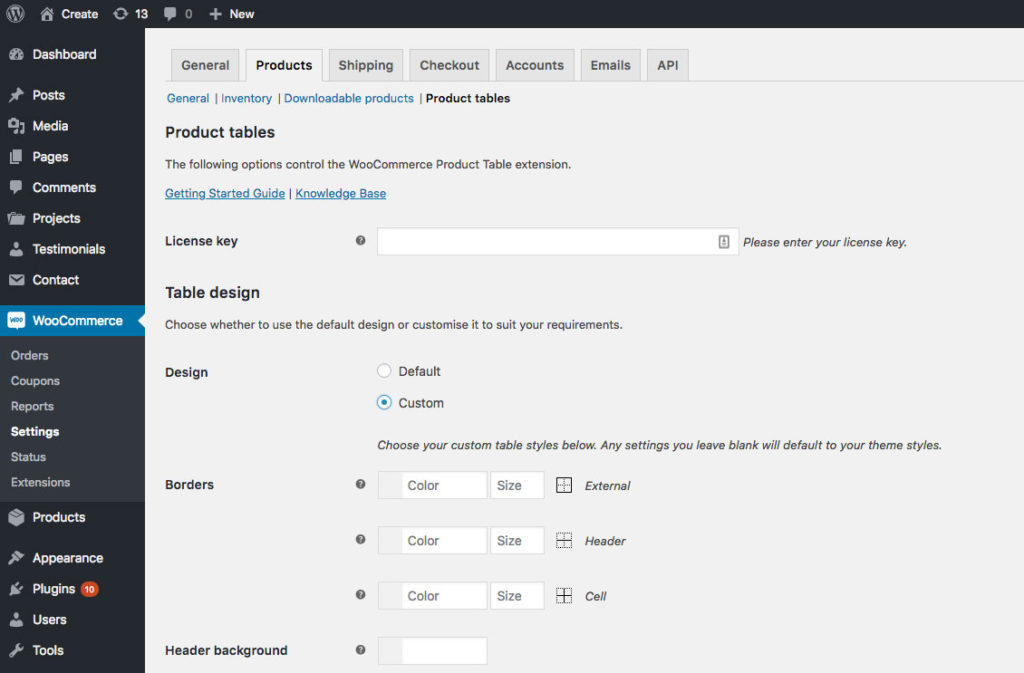
Sous Style de tableau , vous avez deux options : Par défaut et Personnalisé.
Si vous choisissez Par défaut , vos tableaux de produits utiliseront le style de tableau de votre thème WordPress.
Si vous choisissez Personnalisé , une section d'options de style apparaîtra, vous permettant de définir vos propres styles personnalisés pour les bordures, les couleurs d'arrière-plan et la police.
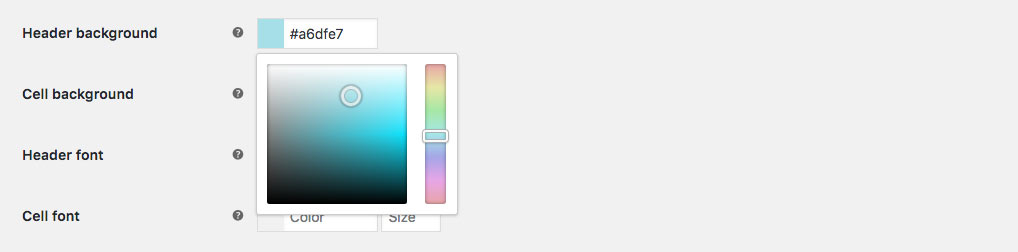
Étape 2. Définir les options par défaut
Juste en dessous de la section Table Design, vous trouverez les options par défaut . Ces paramètres sont utilisés pour configurer diverses options pour vos tableaux de produits, comme le nombre de colonnes, les listes déroulantes de filtres, les lignes par page, etc. Tout comme les styles, ces paramètres peuvent être remplacés par des paramètres dans des codes abrégés individuels, comme vous le verrez plus tard.
Dans l'ensemble, il y a 23 options ici, mais il y en a encore plus que vous pouvez définir via les paramètres de shortcode. Vous pouvez trouver la liste complète des options de shortcode dans la base de connaissances Barn2Media. Il existe également un lien pratique vers la liste directement sur la page au-dessus des autres options.
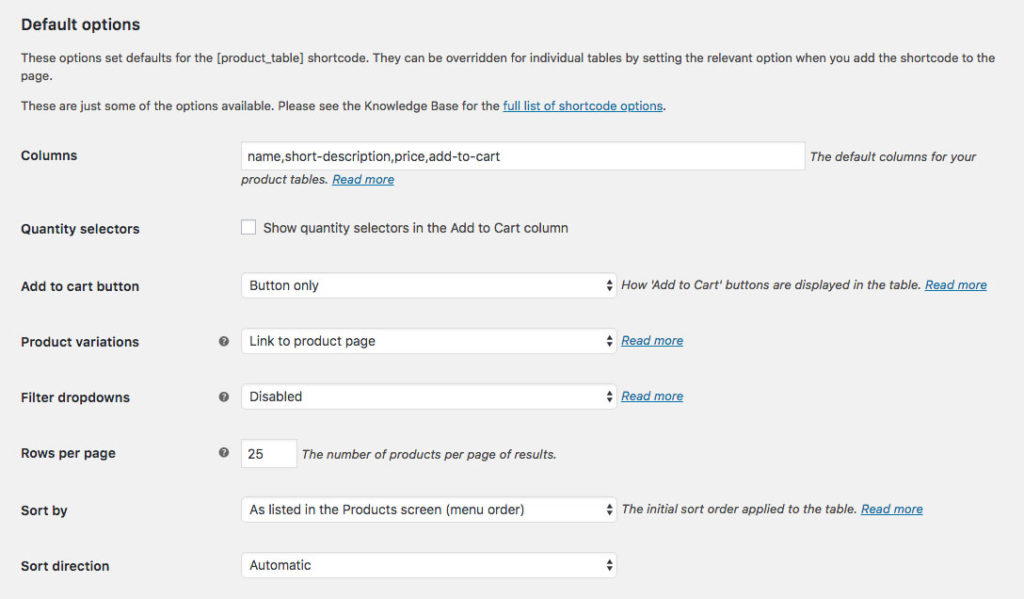
Une caractéristique qui se démarque vraiment est la possibilité d'activer le chargement paresseux. Cela permet d'accélérer les temps de chargement des pages lors de l'affichage d'un grand nombre de produits sur une seule page. Cependant, gardez à l'esprit que le chargement différé limite la recherche, le tri et l'affichage des variantes de produits.
Étape 3. Ajoutez une table de produits Woocommerce à votre site
Maintenant que vous avez configuré tous les styles et paramètres par défaut pour votre tableau de produits, il est temps d'en ajouter un à votre site Web. Si vous avez déjà créé une page sur laquelle vous souhaitez insérer un tableau de produits, accédez à l'écran Modifier de cette page. Sinon, allez-y et créez une nouvelle page.
Dans l'éditeur de contenu de la page, ajoutez ce shortcode :

[product_table]Ensuite, publiez ou mettez à jour votre page. C'est si simple.
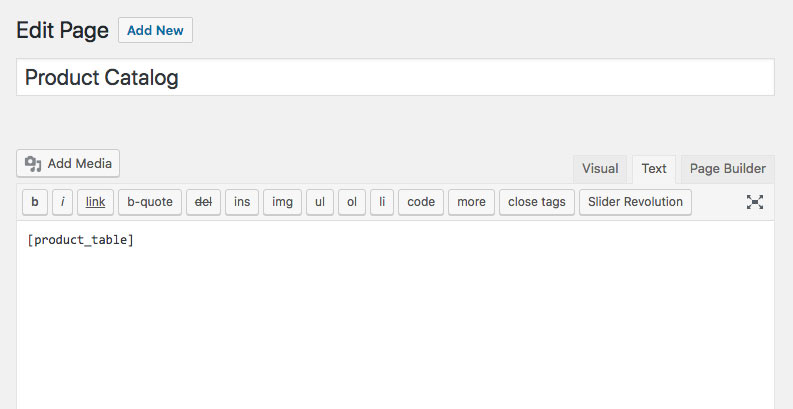
Le shortcode affichera une table de produits basée sur les paramètres que vous avez configurés à l'étape 2. Mais comme mentionné précédemment, vous pouvez ajouter des paramètres au shortcode pour remplacer ces paramètres ou ajouter des options supplémentaires.
Shortcode avec taille d'image personnalisée
La taille d'image par défaut pour la table de produits Woocommerce est de 70 × 70, mais disons que vous vouliez avoir une table de produits différente sur une page avec des images plus petites afin que moins d'espace vertical soit occupé. Vous utiliseriez simplement le paramètre de taille d'image comme ceci :
[product_table image_size="40"]Shortcode avec catégorie personnalisée
Par défaut, toute table de produits générée à partir du shortcode répertorie tous les produits de toutes les catégories. Mais il peut arriver que vous deviez afficher uniquement les produits d'une catégorie spécifique. Par exemple, vous souhaitez créer une page sur le site de votre magasin de vêtements dédiée à vos t-shirts. Vous pourriez faire ceci :
[product_table category="t-shirts"]Vous pouvez également utiliser plusieurs paramètres dans le même shortcode :
[product_table image_size="40" category="t-shirts"]Vous pouvez trouver la liste complète des options de table de produits dans la base de connaissances Barn2Media.
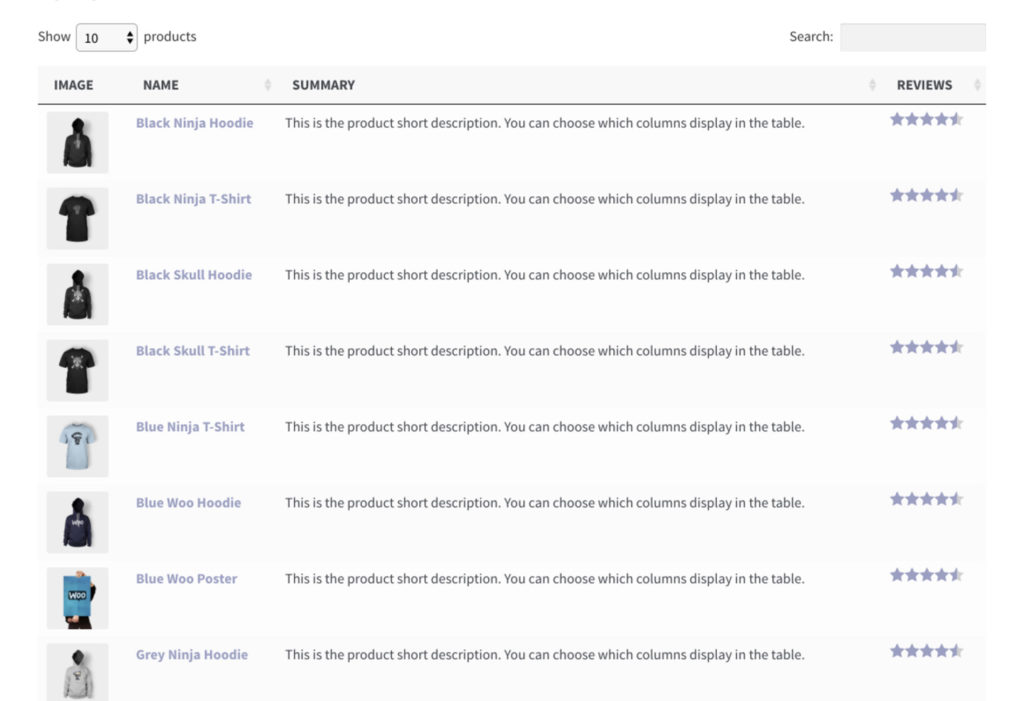
Étape 4. Ajouter un widget de table de produits Woocommerce
Si vous utilisez Woocommerce, vous connaissez probablement déjà les widgets inclus. Woocommerce Product Table est livré avec quatre widgets qui lui sont propres, qui annoncent des fonctionnalités similaires. Vous pouvez ajouter ces widgets aux pages où vous utilisez le shortcode de la table des produits. Pour ce faire, accédez à Apparence → Widgets et faites-les glisser en place. Ensuite, configurez-les comme vous le souhaitez.
Ces widgets sont inclus :
- Tableau des produits : Filtres de produits actifs – Affiche les filtres actifs afin que les clients puissent voir quels filtres sont déjà en place. Inclut une option pour rétablir le tableau à la liste de produits d'origine.
- Tableau des produits : Filtrer les produits par attribut – Filtrez les produits dans le tableau en sélectionnant un ou plusieurs attributs.
- Tableau des produits : Filtrer les produits par prix – Ajoute un curseur de gamme de prix. Les clients peuvent le faire glisser pour définir un budget et afficher les produits dans leur gamme de prix.
- Tableau des produits : Filtrer les produits par note - Affinez le tableau des produits pour afficher les produits en fonction du nombre d'étoiles.
Conclusion et prix
Bien qu'il existe d'autres plugins de table de produits disponibles, aucun d'entre eux ne se rapproche de ce que Woocommerce Product Table peut offrir en termes de fonctionnalités et de facilité d'utilisation. Pour moi, cela justifie le fait que ce plugin est uniquement Premium.
Voici une ventilation des prix:
- Personnel (1 emplacement) 75 $
- Affaires (5 emplacements ) 135 $
- Agence (20 sites) 275 $
Le fait qu'il puisse augmenter vos conversions en vaut la peine. Si cela vous aide à vendre seulement deux ou trois produits supplémentaires, cela s'est rentabilisé. Donc, en conclusion, si vous avez besoin d'afficher vos produits sous forme de tableau, il n'est pas nécessaire de chercher plus loin. Ce plugin est ce dont vous avez besoin.
